INTRODUZIONE
Questa guida aiuterà l’utente alla creazione automatica di fidelity card, secondo una numerazione ed una tipologia di tessera specificata dall’operatore.
Le tessere create potranno essere precaricate con un saldo punti/valore, ed associate in un secondo momento al cliente che ne richiede il possesso, anche durante la transazione di vendita.
CONFIGURAZIONE
Si supponga di essere in possesso di 1000 tessere, aventi il seguente codice:
da “8800000000015”
a “8800000010007”
prendendo in esame il codice “8000000000015”, si può notare che è strutturato in questo modo:
– 88 = Prefisso identificativo tessera fidelity (indica che il codice letto si riferisce ad una tessera)
– 00000000001 = codice numerico
– 5 = check digit (carattere di controllo).
È fondamentale che il sistema sia configurato per riconoscere i codici che iniziano con “88” come codici identificativi di tessere fedeltà. Si può verificare il prefisso impostato nelle opzioni di sistema alla voce:
Impostazioni -> Generale -> Codici a barre -> Fidelity card:

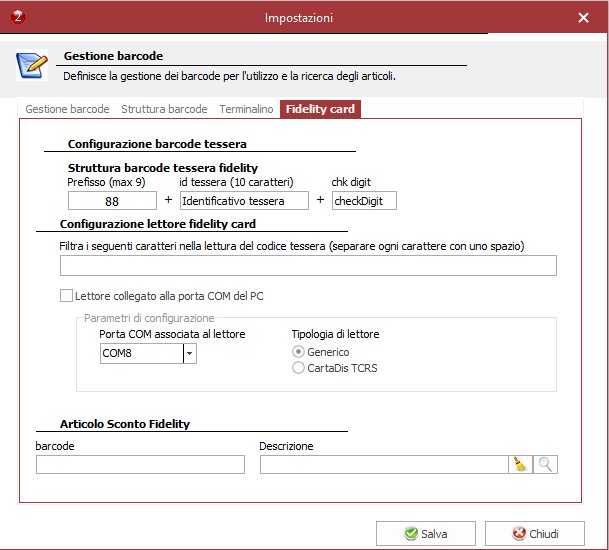
In questo caso il sistema riconosce come tessere, tutte le card che possiedono un codice a barre che inizia per “88”.
Per la creazione delle tessere, accedere alla configurazione anagrafica delle tessere in:
Fidelity -> Modelli tessere

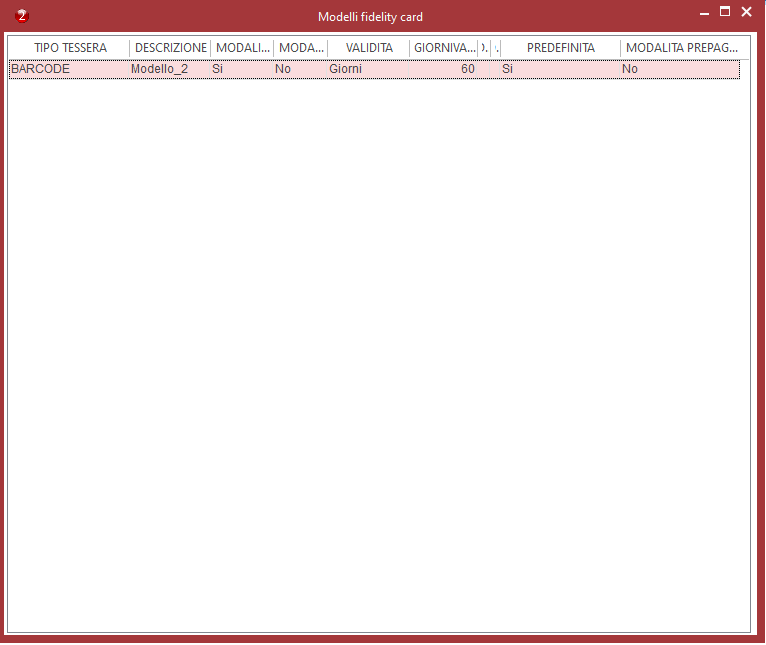
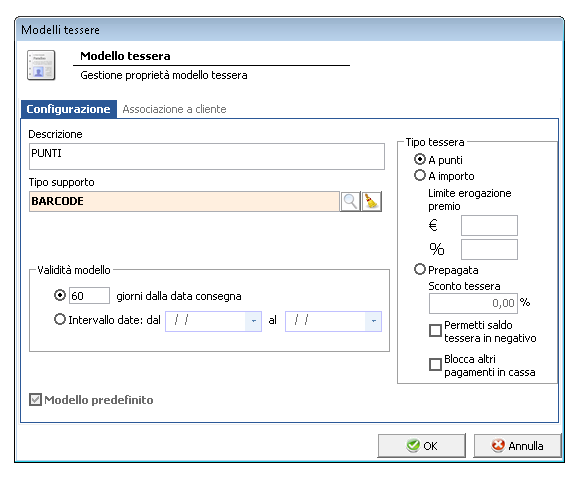
Accertarsi che sia presente il “tipo tessera” richiesto. I “tipi tessera” attualmente esistenti sono di tipo:
- TESSERA A PUNTI: La tessera permette di accumulare punti, calcolati sulla base della spesa totale, oppure su specifiche categorie/pietanze.
- TESSERA A IMPORTO: La tessera permette di accumulare un importo in valuta aziendale, calcolato sulla base della spesa totale, oppure su specifiche categorie/pietanze.
- PREPAGATA: La tessera permette di essere ricaricata con dei tagli prefissati, che possono dare diritto ad un premio ricarica (es: taglio da 20 euro, ricarica per 25 euro). Inoltre, la tessera permette di applicare, al possessore, uno sconto % extra al totale del conto.
- Permetti saldo tessera in negativo: L’uso della tessera prepagata in negativo permette di registrare il credito a cliente e tenere traccia nei movimenti tessera, permettendo di ricaricare la card per portare il saldo in positivo e “saldare” il debito;
- Blocca altri pagamenti in cassa: L’uso del pagamento prepagata sarà l’unico permesso nel caso si usi la tessera per pagare il conto
Specificare il Tipo Supporto (BARCODE indica il supporto standard, dove con uno scanner barcode è possibile leggere o digitare il codice tessera), la validità (in termini di giorni dall’attivazione, oppure con un intervallo specifico).
Dalla versione 23.230, è presente la sezione “Associazione a cliente“:

Permette di assegnare dei punti extra quando la tessera viene associata al cliente.
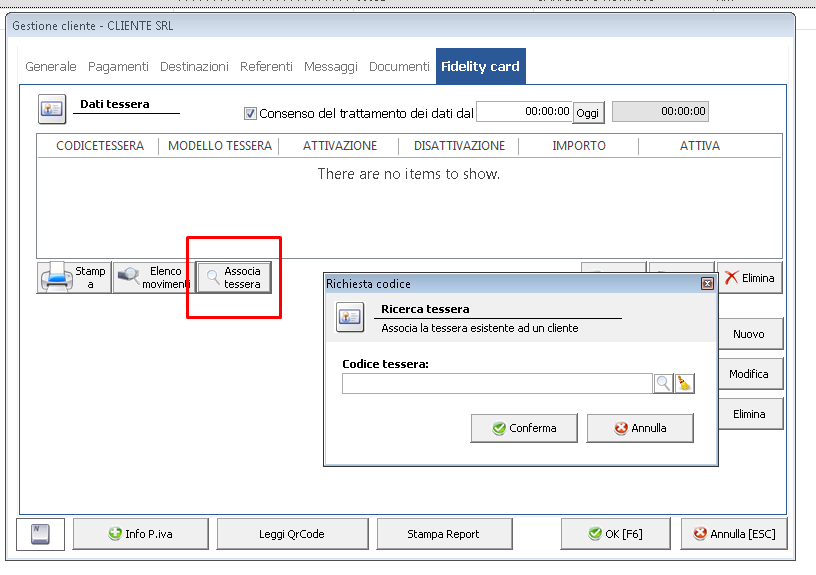


Accedere alle impostazioni clienti di backoffice seguendo questo percorso:
Impostazioni -> Generale -> Anagrafica clienti

Selezionare la linguetta “Fidelity card” per accedere al menu di creazione veloce delle tessere.

Da questo menù è possibile creare velocemente le tessere da utilizzare, in un secondo momento, per fidelizzare la vendita da cassa.
CREAZIONE TESSERE
- Selezionare il modello tessera desiderato (es: “A punti”). Se è presente un modello predefinito di tessera, verrà preselezionato automaticamente. La “data disattivazione” verrà selezionata automaticamente, in base al modello tessera scelto.
- SALDO INIZIALE: Se richiesto, è possibile specificare un saldo iniziale da applicare alle tessere dopo la loro creazione. Il saldo rappresenta il valore tessera espresso in punti, importo o euro in base al tipo tessera.
- QUANTITA TESSERE: Impostare la quantità di tessere che si desidera creare.
- PROGRESSIVO PARTENZA: Impostare il numero della prima tessera.
- FORMATO PROGRESSIVO: Impostare il formato del codice tessera avendo cura di specificare, con il carattere “zero” (0), la cifra che verrà sostituita dal numero tessera, opportunamente formattato.
- CALCOLO CHECK DIGIT: Se il codice tessera è stampato sulla card, e contiene il check digit, è possibile attivare l’opzione per calcolare automaticamente il carattere di controllo e associarlo al codice tessera creato dinamicamente.
UTILIZZO
***AGGIORNAMENTO***
Dalla Versione 18.3.0.388 è possibile associare una fidelity card ad uno scontrino già emesso.
Il punteggio o saldo verrà aggiornato con i punti accumulati nello scontrino in funzione delle regole attive alla data di Emissione, ed eventuali premi o sconti saranno proposti alla successiva emissione di scontrino dal front office.
Per utilizzare la funzione accedere al backoffice->Documenti->scontrini punto cassa.
Selezionare gli scontrini che si vogliono associare ad una tessera fidelity e premere il tasto ‘Associa a Fidelity’ dalla barra di sinistra.
Se gli scontrini selezionati non sono già associati ad una fidelity, verranno associati alla nuova.
Se la tessera selezionata è associata ad un cliente, gli scontrini verranno associati a detto cliente.
***AGGIORNAMENTO***
Dalla Versione 23.155 è stato introdotto un nuovo flag “Blocca altri pagamenti in cassa”:

Su punto cassa leggendo una tessera di un modello fidelity con il flag attivo verranno limitati i pagamenti disponibili alle modalità di pagamento selezionate nella scheda del cliente a cui è intestata la tessera.
Se nel cliente è attivo il flag “Autorizzato al credito cliente” ed è selezionata l’opzione “Gestione tessera prepagata” verrà mostrato in cassa solo la modalità di pagamento prepagata:
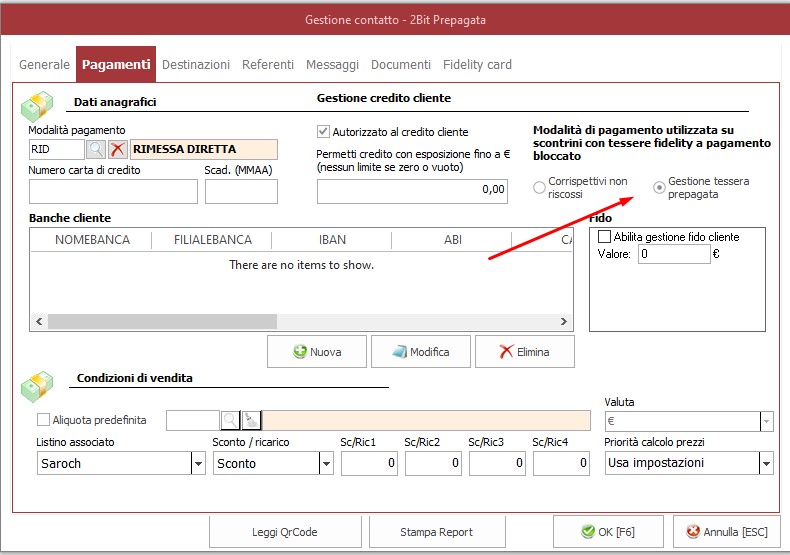 |
 |
Se nel cliente è attivo il flag “Autorizzato al credito cliente” ed è selezionata l’opzione “Corrispettivi non riscossi” verranno mostrate in cassa solo le modalità di pagamento non riscosso:
 |
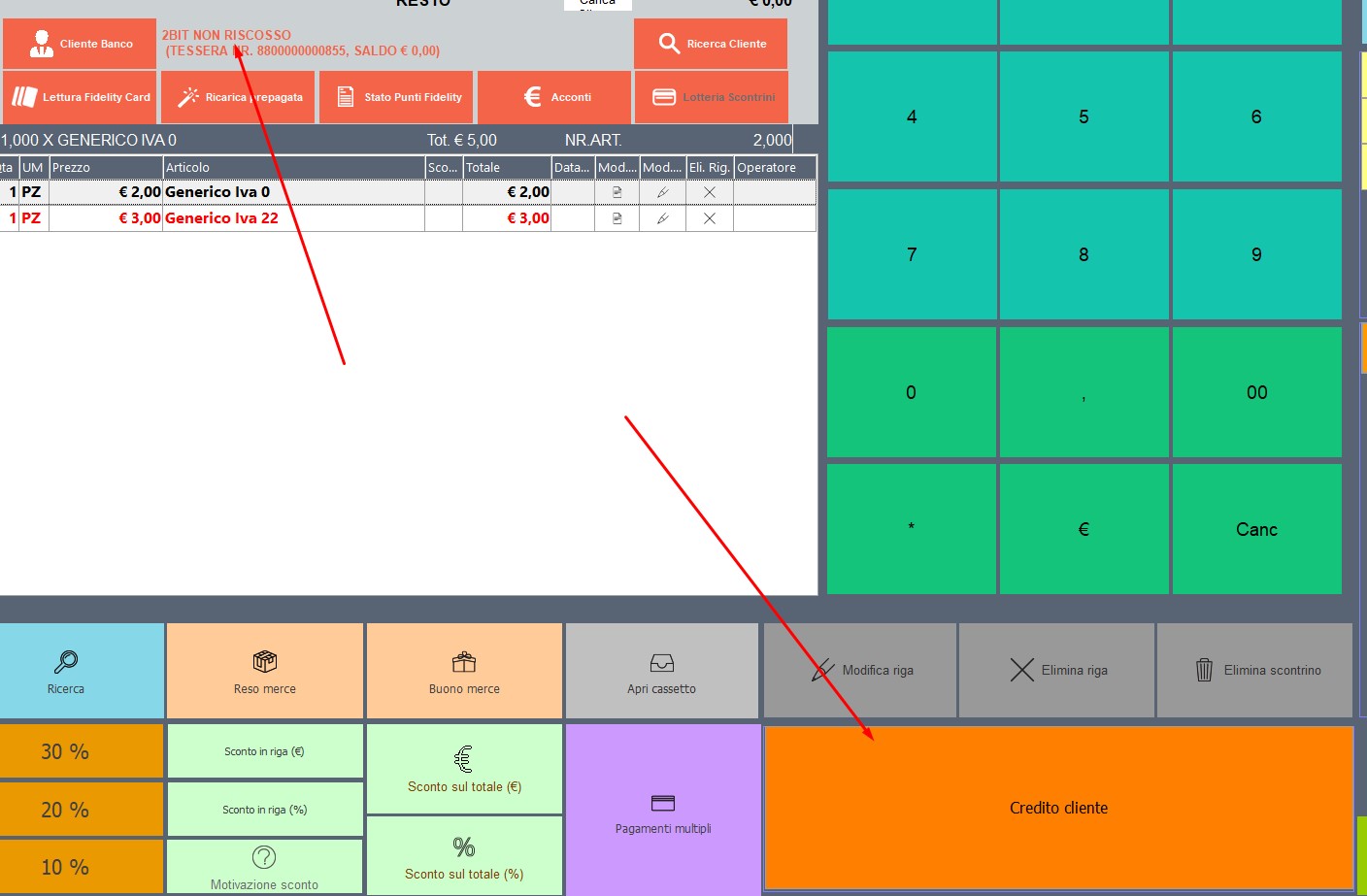 |